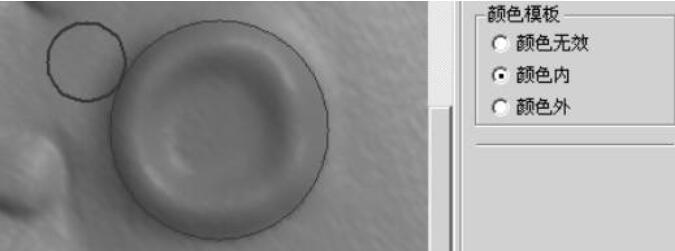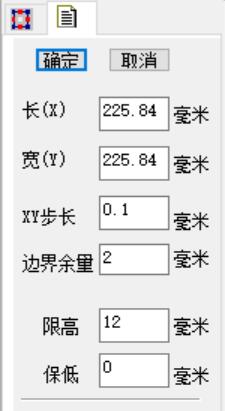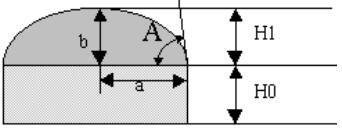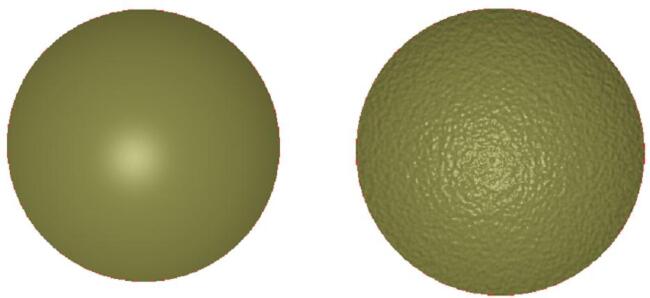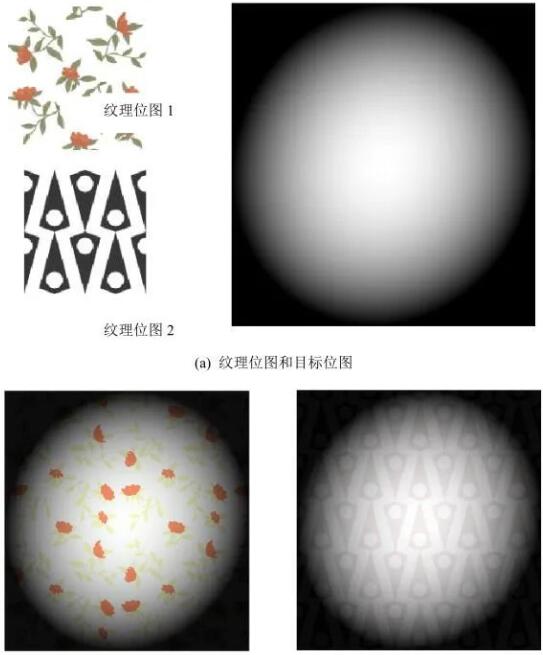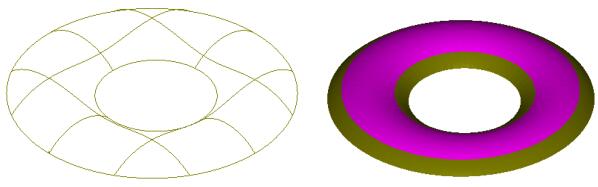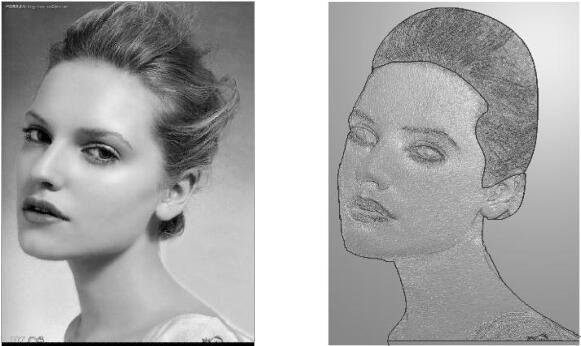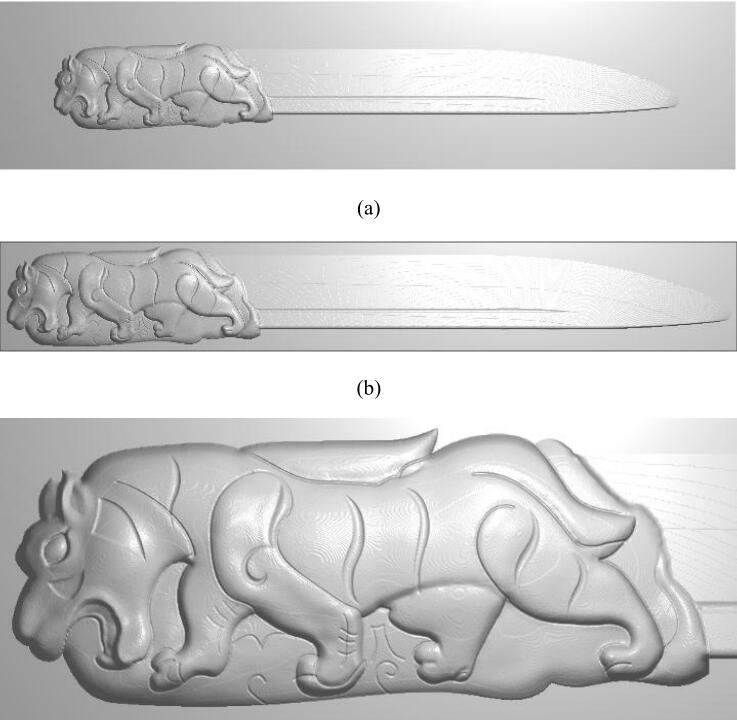填充纹理
以填充单元填充目标图形形成填充纹理网格曲面。
操作步骤:
1、 点击“构造纹理曲面(T)”菜单命令:
在弹出“构造纹理曲面”对话框里选择纹理类型为“填充纹理”,如图1所示。
▲图1 构造填充纹理
2、 选择效果库中基本的填充方法:
这里选择自由类型。
3、 选择填充单元类型:
有半球面、三棱锥、正反三棱锥、四棱锥、正反四棱锥、多面锥体等单元类型。
4、 设置单元的几何尺寸:
包括:单元高度、单元尺寸、侧面角度、横向个数、纵向个数等。
5、 设置网格参数:
包括设置网格精度,并设置是否使用“矩形网格”。
6、 点击〖效果预览〗,观察编织带的效果,并完成编织带纹理构造:
点击〖确定〗,结束缠绕结纹理的构造过程。
注意:
如果填充单元选用“多面锥体”时,必须先选中被填充的图形,再启动“构造纹理曲面”对话框。
参数定义:
1 、效果库:
提供了“自由类型、球面车灯反射罩、棱锥车灯反射罩、五角星”等基本编织带的构造效果图,并允许用户根据自己的需要调整编织带的参数后,储存新编织带的效果图。
2、填充单元:
从中选择填充的单元类型,即半球面、三棱锥、正反三棱锥、四棱锥、正反四棱锥、多面锥体等。
3、单元形状:
填充单元的形状是通过单元高度、单元尺寸、侧面角度三个参数定义的。半球面、三棱锥、四棱锥的参数含义如图2所示.
▲图2 单元形状
对于正三棱锥和正四棱锥来说,根据单元尺寸和侧面角度便可计算出棱锥的高度,当用户设定的高度大于计算高度时,设定的高度无效;当设定的高度小于计算的高度时,会出现限高效果,如图3所示。
▲图 3
4、单元个数:
填充单元的个数主要通过横向个数和纵向个数确定。
5、顶点:
对于多面锥体来说,锥体的边界是选择的封闭曲线,锥体顶点的高度是单元高度,而锥体顶点的XY坐标则是用户定义的,单击右边的〖 << 〗按钮,可捕捉屏幕的特征点作为顶点。多面锥体的顶点必须落在边界曲线内部。如图4所示。
▲图 4
注意:
在构造填充纹理时,可直接选用效果库中已经设计好的纹理,也可以对这些曲面效果重新进行设置参数,设置方法与上面讲解的相同。另外,还可以进行新建、保存、重命名、删除某个效果图的操作。